- स्नैपचैट दुनिया भर में लोकप्रिय मैसेजिंग प्लेटफॉर्म है। और अगर हम सही हैं, तो कई लोग सोच रहे हैं कि स्नैपचैट को ऑनलाइन कैसे इस्तेमाल किया जाए।
- हालांकि ऐप आईओएस और एंड्रॉइड पर उपलब्ध है, आपको यह जानकर खुशी होगी कि स्नैपचैट का ऑनलाइन उपयोग करना संभव है।
- आपको बस एक अच्छा स्नैपचैट वेब ब्राउज़र और एक उपयुक्त एंड्रॉइड एमुलेटर चाहिए।
- आप ब्राउज़र में स्नैपचैट का पूरी तरह से प्रयोग नहीं कर पाएंगे, लेकिन अगर आप स्नैपचैट वेब ऐप डाउनलोड करते हैं तो यह कोई समस्या नहीं होगी।

- आसान माइग्रेशन: बाहर निकलने वाले डेटा, जैसे बुकमार्क, पासवर्ड आदि को स्थानांतरित करने के लिए ओपेरा सहायक का उपयोग करें।
- संसाधन उपयोग का अनुकूलन करें: आपकी रैम मेमोरी अन्य ब्राउज़रों की तुलना में अधिक कुशलता से उपयोग की जाती है
- बढ़ी हुई गोपनीयता: मुफ्त और असीमित वीपीएन एकीकृत
- कोई विज्ञापन नहीं: बिल्ट-इन एड ब्लॉकर पृष्ठों की लोडिंग को गति देता है और डेटा-माइनिंग से बचाता है
- गेमिंग के अनुकूल: ओपेरा जीएक्स गेमिंग के लिए पहला और सबसे अच्छा ब्राउज़र है
- ओपेरा डाउनलोड करें
Snapchat एक लोकप्रिय मैसेजिंग प्लेटफॉर्म है, और इसकी लोकप्रियता के साथ, कई उपयोगकर्ता सोच रहे हैं कि क्या वे वास्तव में अपने पीसी पर स्नैपचैट का उपयोग कर सकते हैं।
चूंकि स्नैपचैट एक एंड्रॉइड-आधारित सोशल मीडिया ऐप है, आप इस तरह के सवालों से जूझ रहे होंगे: स्नैपचैट का ऑनलाइन उपयोग कैसे करें या स्नैपचैट वेब ब्राउज़र क्या है?
आज के लेख में हम इस और कई अन्य स्नैपचैट से संबंधित सवालों के जवाब देने जा रहे हैं, तो चलिए शुरू करते हैं।
आप पीसी पर स्नैपचैट का ऑनलाइन उपयोग कैसे करते हैं?
1. अपने स्नैपचैट खाते में लॉग इन करें
-
स्नैपचैट अकाउंट्स पेज पर जाएं.
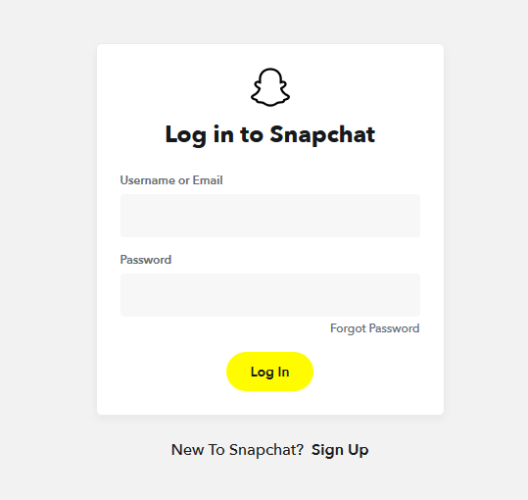
- अपनी लॉगिन जानकारी दर्ज करें।
- लॉग इन करने के बाद, आप आसानी से अपनी खाता सेटिंग बदल सकेंगे।
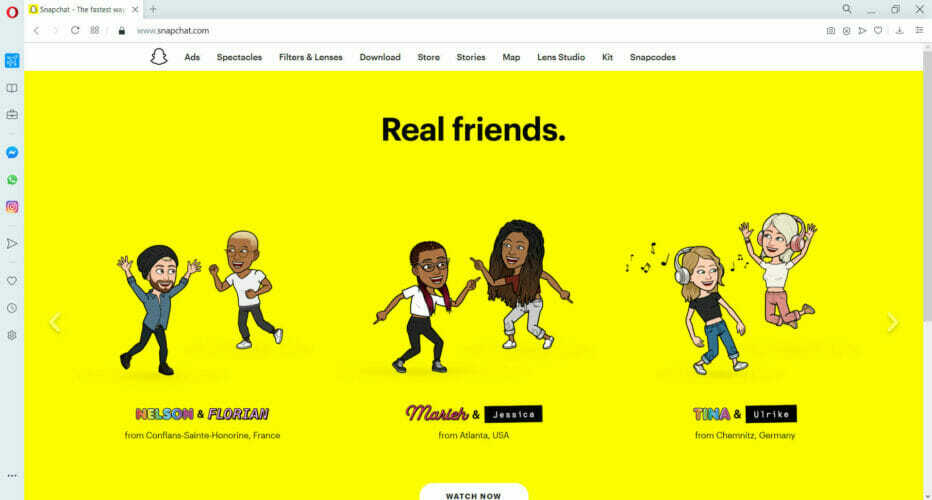
आप इसे किसी भी वेब ब्राउज़र में कर सकते हैं, लेकिन हम ओपेरा का उपयोग करने की सलाह देते हैं। सबसे पहले, ओपेरा आपके संसाधनों पर प्रकाश डालता है, इसलिए इसे किसी भी प्रकार की वेबसाइट या मल्टीमीडिया को संभालना चाहिए।
ओपेरा ट्रैकिंग सुरक्षा भी प्रदान करता है जो ट्रैकिंग स्क्रिप्ट को अवरुद्ध करके आपके पृष्ठों को तेजी से लोड करेगा। अतिरिक्त सुरक्षा के लिए, एक अंतर्निहित है वीपीएन जो मुफ्त में असीमित बैंडविड्थ प्रदान करता है।
यदि आप एक सोशल मीडिया उपयोगकर्ता हैं, तो आपको यह सुनकर प्रसन्नता होगी कि इस अद्भुत स्नैपचैट ब्राउज़र में एक अंतर्निहित मैसेंजर के साथ-साथ इंस्टाग्राम एकीकरण भी है। इसके अलावा, ओपेरा आपको अपने टैब को कार्यस्थानों में व्यवस्थित करने की अनुमति देता है।

ओपेरा
क्रॉस-प्लेटफ़ॉर्म, तेज़ और विश्वसनीय, ओपेरा स्नैपचैट के लिए एकदम सही है!
2. यहां स्नैपचैट को ब्राउज़र में देखने का तरीका बताया गया है

दुर्भाग्य से, आप खाता पृष्ठ को छोड़कर अपने ब्राउज़र में स्नैपचैट नहीं देख सकते। इसका मतलब है कि ब्राउज़र में स्नैपचैट का उपयोग करना या ब्राउज़र से स्नैपचैट पर संदेश भेजना असंभव है।
स्नैपचैट एक एंड्रॉइड और आईओएस एक्सक्लूसिव ऐप बना हुआ है और इसका कोई डेस्कटॉप वर्जन उपलब्ध नहीं है। हालाँकि, आप एंड्रॉइड एमुलेटर को वर्कअराउंड के रूप में उपयोग कर सकते हैं और स्नैपचैट को अपने पीसी पर देख सकते हैं।
ऐसा करने के लिए, इन चरणों का पालन करें:
- ब्लूस्टैक्स एमुलेटर डाउनलोड और इंस्टॉल करें।
- खुला हुआ ब्लूस्टैक्स और जाओ गूगल प्ले स्टोर.
- ढूंढें Snapchat और इसे स्थापित करें।
- अब शुरू करें Snapchat एमुलेटर से।
अपने पीसी पर स्नैपचैट का उपयोग करने का यही एकमात्र तरीका है क्योंकि कोई आधिकारिक स्नैपचैट वेब ऐप उपलब्ध नहीं है। अन्यथा, आप अपने स्नैपचैट अकाउंट पेज को सीधे अपने ब्राउज़र से एक्सेस कर सकते हैं, इसके लिए ऐप या एमुलेटर डाउनलोड करने की आवश्यकता नहीं है।
हमें उम्मीद है कि हमारा समाधान आपको स्नैपचैट का ऑनलाइन उपयोग करने में मदद करेगा। क्या आप किसी अन्य तरीके के बारे में जानते हैं? नीचे दिए गए टिप्पणी अनुभाग के माध्यम से अपने अनुभव हमारे साथ साझा करने के लिए स्वतंत्र महसूस करें।
 अभी भी समस्याएं आ रही हैं?उन्हें इस टूल से ठीक करें:
अभी भी समस्याएं आ रही हैं?उन्हें इस टूल से ठीक करें:
- इस पीसी मरम्मत उपकरण को डाउनलोड करें TrustPilot.com पर बढ़िया रेटिंग दी गई है (इस पृष्ठ पर डाउनलोड शुरू होता है)।
- क्लिक स्कैन शुरू करें Windows समस्याएँ ढूँढ़ने के लिए जो PC समस्याओं का कारण हो सकती हैं।
- क्लिक सभी की मरम्मत पेटेंट प्रौद्योगिकियों के साथ मुद्दों को ठीक करने के लिए (हमारे पाठकों के लिए विशेष छूट)।
रेस्टोरो द्वारा डाउनलोड किया गया है 0 इस महीने पाठकों।
लगातार पूछे जाने वाले प्रश्न
जैसा कि यह पता चला है, आप कुछ आसान युक्तियों के साथ कर सकते हैं। यहां बताया गया है कि कैसे स्नैपचैट का ऑनलाइन इस्तेमाल शुरू करें कुछ ही समय में।
दुर्भाग्य से, एंड्रॉइड या आईओएस ऐप के बिना आपके स्नैपचैट की जांच करने का कोई तरीका नहीं है। आप कर सकते हैं, हालांकि, Android एमुलेटर का उपयोग करें स्नैपचैट को अपने पीसी पर लाने के लिए।
स्नैपचैट का उपयोग करने का एकमात्र तरीका इसके समर्पित ऐप के माध्यम से है, इसलिए इसे ब्लूस्टैक्स एमुलेटर के रूप में भी डाउनलोड करना सुनिश्चित करें। अगर स्नैपचैट ब्लूस्टैक्स पर काम नहीं कर रहा है, तो यहां देखें इसे कैसे जोड़ेंगे.


